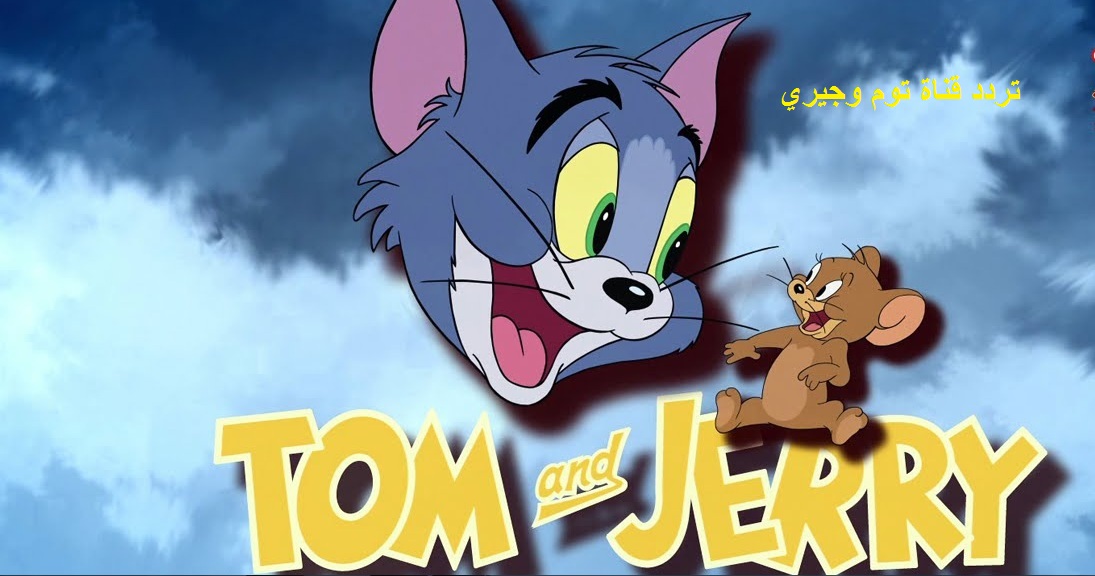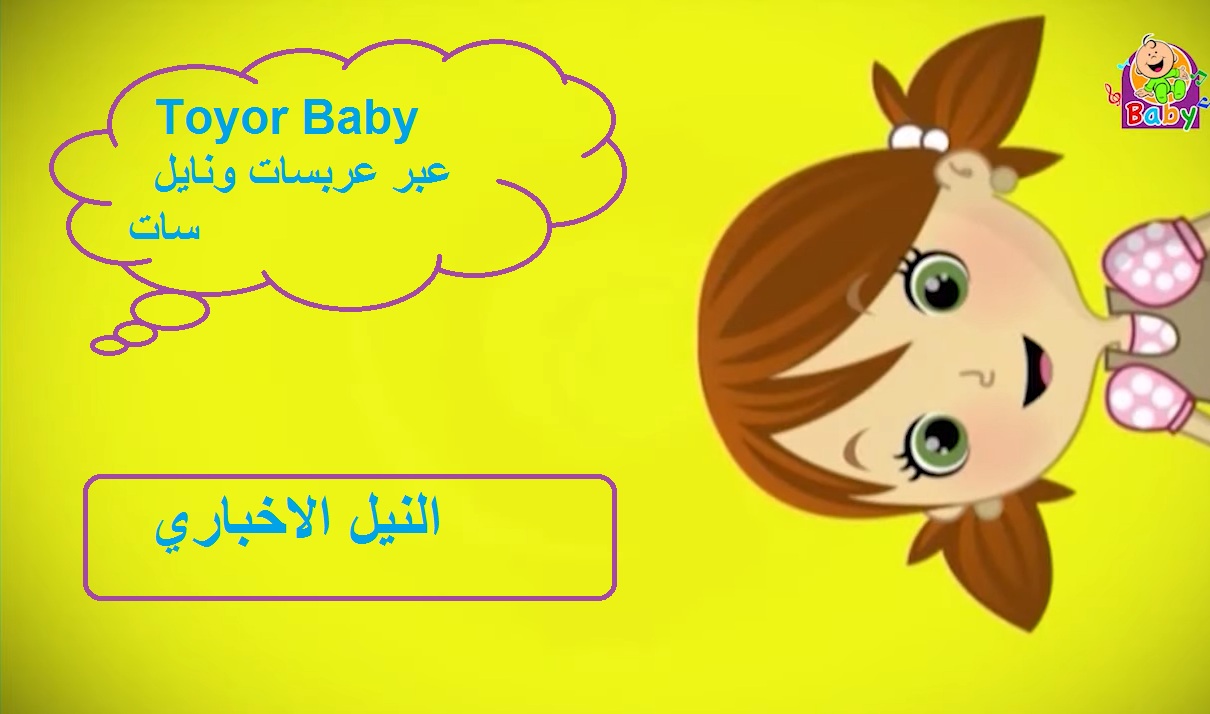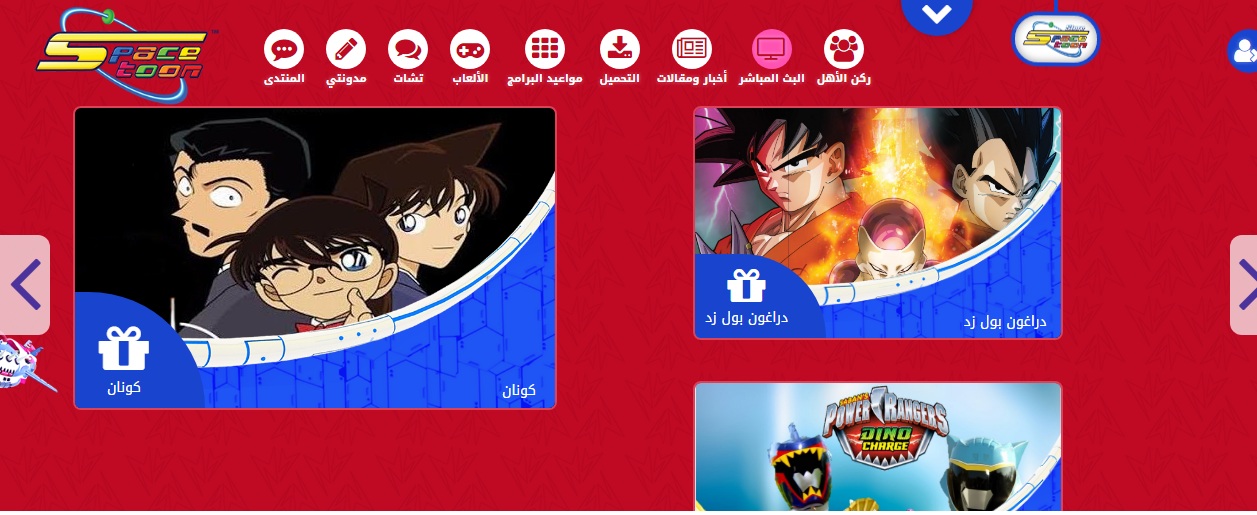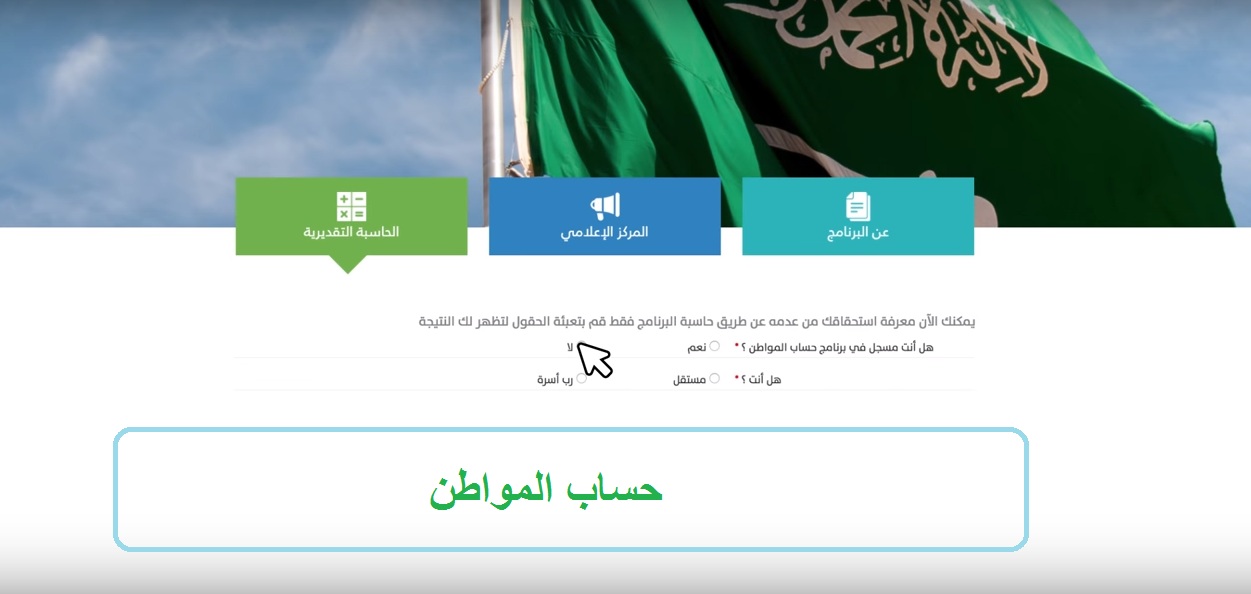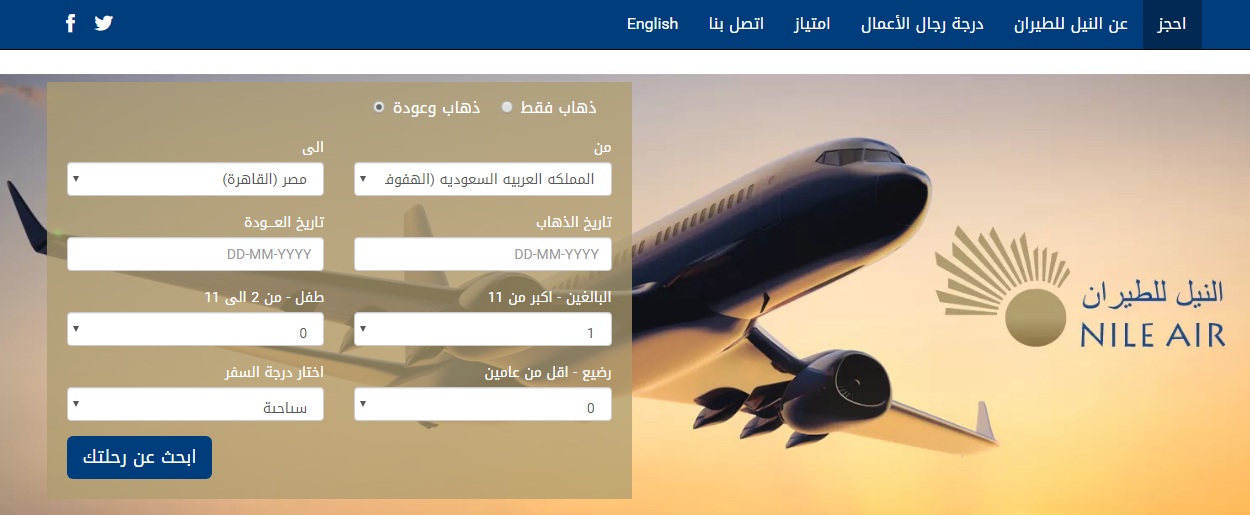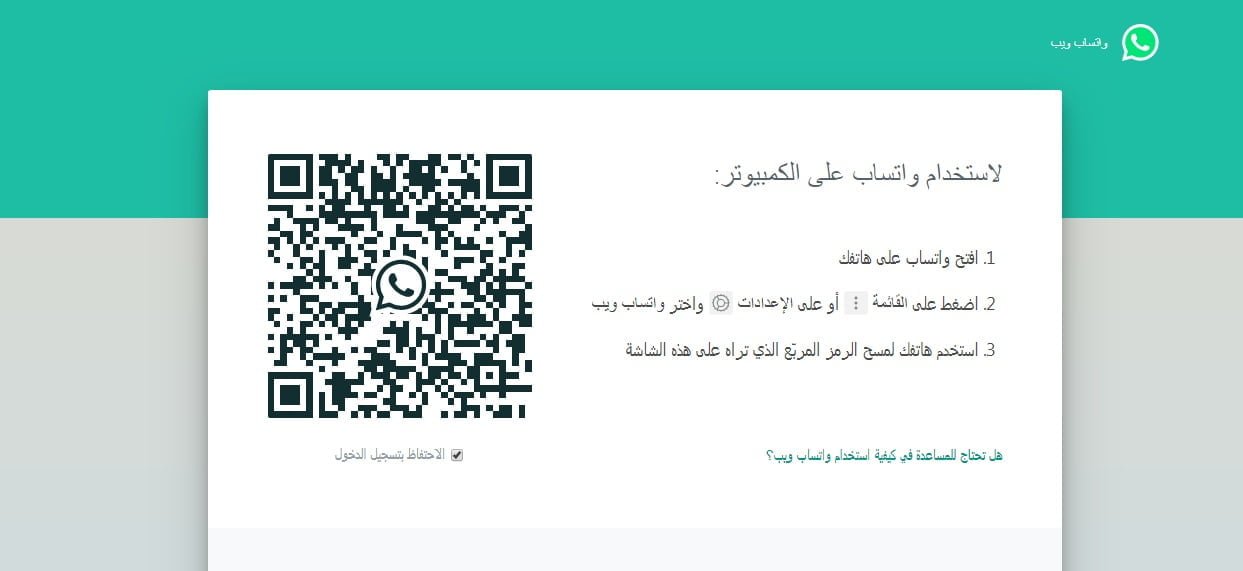واتساب ويب يُعد أحد أشهر التطبيقات التي تسهل التواصل بين الأفراد بشكل مجاني تماماً حول العالم، كل ما تحتاج إليه هو اتصال بالانترنت، يذكر أنه قد بدأ استخدام تطبيق الواتس عام 2009، وهو تطبيق سهل الاستخدام يتم الدخول عليه برقم الهاتف فقط بدلاً من الحاجة إلى إسم مستخدم وكلمة مرور، وقد أصبح اليوم من أكبر منصات التواصل الاجتماعي، واستطاع تحقيق شعبية كبيرة، وخاصةً بعد ظهور خدمة واتساب ويب (WhatsApp Web) عام 2015، والتي أتاحت لجميع المشتركين في التطبيق تَفقد الرسائل والرد عليها عبر جهاز الحاسوب دون الحاجة للهاتف المحمول، والجدير بالذكر أن تطبيق واتساب ويب يتوفر على أحدث المتصفحات الموجودة على جهاز الكمبيوتر مثل Chrome أو Firefox أو Opera.
يمكن لجميع مستخدمي التطبيق فتح محادثات الواتس اب على الكمبيوتر دون الحاجة لاستخدام الهاتف، كما يمكنك أيضاً قراءة الرسائل دون تلون الإشارتين باللون الأزرق فكل ما عليك فعله هو أن تفتح أي تطبيق آخر له حجم الواتس آب، مثل تطبيق ال notes ثم اقرأ الرسائل في الخلفية.
واتساب ويب واتس آب للكمبيوتر
يُمكن إستخدام واتس آب من خلال الكمبيوتر بدلأً من الهواتف الذكية، وذلك بعد توفير تطبيق (واتساب ويب)، وهو عبارة عن نسخة آمنة ومطورة تُستخدم من خلال الكمبيوتر دون الحاجة لبرامج أخرى، ويتم إضافة واتس أب للكمبيوتر من خلال إتباع الطريقة التالية:
- في البداية، قم بتحميل تطبيق الواتس آب على هاتفك من خلال متجر جوجل بلاي، ثم قم بتفعيله من خلال رقم الهاتف.
- بعد ذلك قم بالحصول على تطبيق Whatsapp web على الكمبيوتر من خلال متصفح جوجل كروم، عبر الضغط على اسم التطبيق.
- ثم الدخول إلى إعدادات الواتس أب على الهاتف، والضغط على خيار WhatsApp Web.
- ستلاحظ ظهور جميع الأجهزة المتصلة بحسابك، وهنا إضغط على شعار (+) الموجود أعلى الشاشة.
- بعد ذلك قم بربط الهاتف بالكمبيوتر من خلال رمز الباركود عن طريق فتح الكاميرا، وتوجهها إلى الشاشة لقراءة رمز QR Code الموجود على التطبيق.
- بعد ذلك سيتم انتقالك مباشرةً إلى شاشة الرسائل؛ لكي تتمكن من قراءة الرسائل والرد عليها من خلال الكمبيوتر بكل سهولة.
تسجيل الخروج من واتساب للكمبيوتر
يعتبر برنامج الواتس آب الخاص بالكمبيوتر من أكثر وسائل الإتصال خصوصية، ولذلك يجب تجنب الدخول إلى التطبيق من خلال حاسوب المقاهي أو أي جهاز آخر غير الحاسوب الخاص بك، ولتجنب التجسس على رسائلك يجب تسجيل الخروج من البرنامج عن طريق الخطوات التالية:
- أولًا قم بالدخول إلى البرنامج من خلال المتصفح الخاص بأنظمة Windows.
- ثم إدخل إلى خيارات القائمة الموجودة أعلى المحادثات.
- إضغط على خيار تسجيل الخروج (Log Off)، وسيتم خروجك من البرنامج بسهولة.
واتساب ويب بالرقم
لا يُمكن إستخدام تطبيق واتساب ويب بالرقم، ولكن يجب ربط جهاز الكمبيوتر بالهاتف المحمول من خلال رمز الباركود، ويتم ذلك من خلال فتح تطبيق واتساب على هاتف المحمول الخاص بك، ثم قم بفتح قائمة واتساب ويب على جهاز الكمبيوتر، وقم بتفعيله كما ذكرنا في السطور السابقة.
واتساب ويب لا يعمل
قد يتوقف عن إستقبال وإرسال الرسائل، وذلك لسببين:
- أولًا عدم إتصال الهاتف بشبكة الإنترنت
لا يعمل تطبيق الواتساب ويب في حالة فَقد إتصال الهاتف المحمول بشبكة الإنترنت، وذلك بسبب إمتداد دردشة ورسائل الواتساب ويب لدردشة الواتساب على الهاتف المحمول الخاص بك، فمن الضروري إتصاله بالهاتف حتى تتمكن من رؤية جميع الرسائل على الجهازين معاً.
ولذلك يُشترط عند استخدام واتساب ويب توافر إنترنت مُتصل بالهاتف؛ لأنه في حالة عدم القدرة على إستخدام واتساب على الهاتف، لن تتمكن من إستخدام واتساب ويب، وهنا يجب معالجة مشكلة عدم إتصال الهاتف بالإنترنت من خلال القيام بالآتي:
- قم بفتح واتساب على الهاتف المحمول الخاص بك، وفتح الدردشة وحاول إرسال رسالة من خلاله.
- في حالة عدم القدرة على إرسال رسائل في واتساب من خلال الهاتف، قم بإستخدام واتساب ويب من جديد.
- يُفضل إتصال الهاتف بالإنترنت من خلال شبكة Wi-Fi لضمان عمل التطبيق باستمرار دون انقطاع.
- ثانياً عدم اتصال الكمبيوتر بشبكة الإنترنت
يُشترط توافر اتصال بالإنترنت على جهاز الكمبيوتر الخاص بك لإستخدام الواتساب، ولذلك يُعتبر فَقد إتصال الكمبيوتر بشبكة الإنترنت أحد الأسباب التي تجعله لا يعمل، ولذلك يجب القيام بالآتي:
- التأكد من عدم وجود شريط باللون الأصفر في قائمة الدردشات الموجودة أعلى الشاشة لأن ذلك يدل على أن الكمبيوتر غير متصل بالإنترنت.
- أما إذا الكمبيوتر متصل بالإنترنت بشكل فعال، ومازال البرنامج لا يعمل، ففي هذه الحالة عليك تحديث الصفحة.
- في حالة إستمرار المشكلة، عليك الخروج من التطبيق، والقيام بتسجيل الدخول مرة أخرى من جديد.
ميزات واتس آب ويب (WhatsApp Web)
توجد مجموعة من المميزات التي أدت إلى زيادة إستخدام تطبيق الواتس ويب في الآونة الأخيرة، وإنتشاره بشكل كبير عن وسائل التواصل الأخرى، ومن أهم هذه المميزات:
- مراسلة الأصدقاء بشكل سهل من خلال الحاسوب دون الحاجة لاستخدام الهاتف.
- الكتابة بطريقة سريعة بواسطة لوحة المفاتيح مما يساعد على سرعة التواصل.
- مشاهدة حالات الواتس والرسائل بشكل مريح على شاشة الكمبيوتر الكبيرة.
عيوب واتساب ويب (WhatsApp Web)
بالرغم من المميزات العديدة لتطبيق Whats App Web ، إلا أن هناك بعض العيوب التي تعوق إستخدامه بشكل مستمر، وهذه العيوب هي:
- عدم القدرة على إجراء مكالمات الصوت والفيديو .
- ضرورة توافر إنترنت فعال لاستخدامه بشكل سريع.
- إحتمال التعرض تتبع و التجسس على الرسائل والمحادثات عند قيام الأشخاص الآخرين بتسجيل الدخول إلى حسابك.
- صعوبة إنشاء مجموعة دردشة .
- عدم القدرة على تغيير صورة البروفايل أو حالة status.
طريقة إرسال الرسائل من خلال واتساب ويب
من أهم ما يُميز التطبيق أنه يتم إستخدامه بواسطة لوحة المفاتيح، ولذلك نوفر لكم جميع الإختصارات المُستخدمة لإرسال الرسائل:
- Ctrl+N: في حالة الرغبة في بدء محادثة جديدة.
- Ctrl+Shift+]: عند الإنتقال للمحادثة التالية.
- Ctrl+Shift+[: عند الرغبة في الرجوع للمحادثة السابقة.
- Ctrl+E: في حالة الرغبة في وضع المحادثة في الأرشيف.
- Ctrl+Shift+M: لجعل المحادثة صامتة.
- Ctrl+Backspace: عند الرغبة في حذف المحادثة.
- Ctrl+shift+U: علامة غير مقروءة للمحادثة.
- Ctrl+P: لفتح الملف الشخصي.
- (ctrl+shift+equals): لتكبير نص المحادثة.
- (-+ctrl+sheft): لقراءة المحادثة بالحجم العادي.
قراءة رسائل الواتساب ويب دون معرفة الراسل
يُمكن لأي شخص قراءة رسائل تطبيق الواتساب دون معرفة الراسل، وظهور
إشارات القراءة باللون الأزرق في حالة عدم الرغبة في محادثة الشخص الذي قام بإرسال الرسالة، وعدم معرفته بأنك قمت باستلام الرسالة وقرأت محتواها، وذلك من خلال إتباع الخطوات التالية:
- أولًا عليك القيام بفتح نافذة عمل جديدة وليكن تطبيق sticky notes.
- بعد ذلك عليك التحكم بحجمه لكي تستطيع قراءة الرسائل على برنامج واتساب.
- ثم إجعل تطبيق واتساب في خلفية الجهاز،وبذلك يُمكنك قراءة الرسائل مع استمرار ظهور إشارة القراءة باللون الرمادي.
في حال واجهتكم أي صعوبات أو مشكلات اخرى في استخدام البرنامج يمكنكم أن ترسلوها لنا في التعليقات وسنساعدكم بإذن الله في حلها.